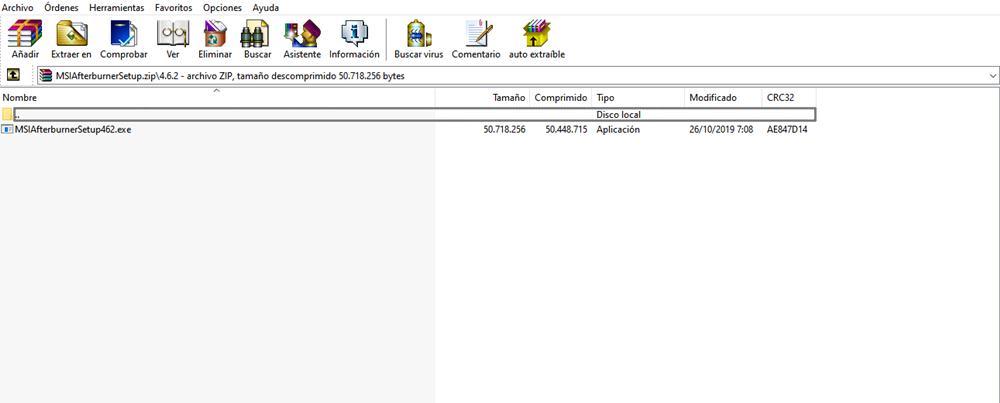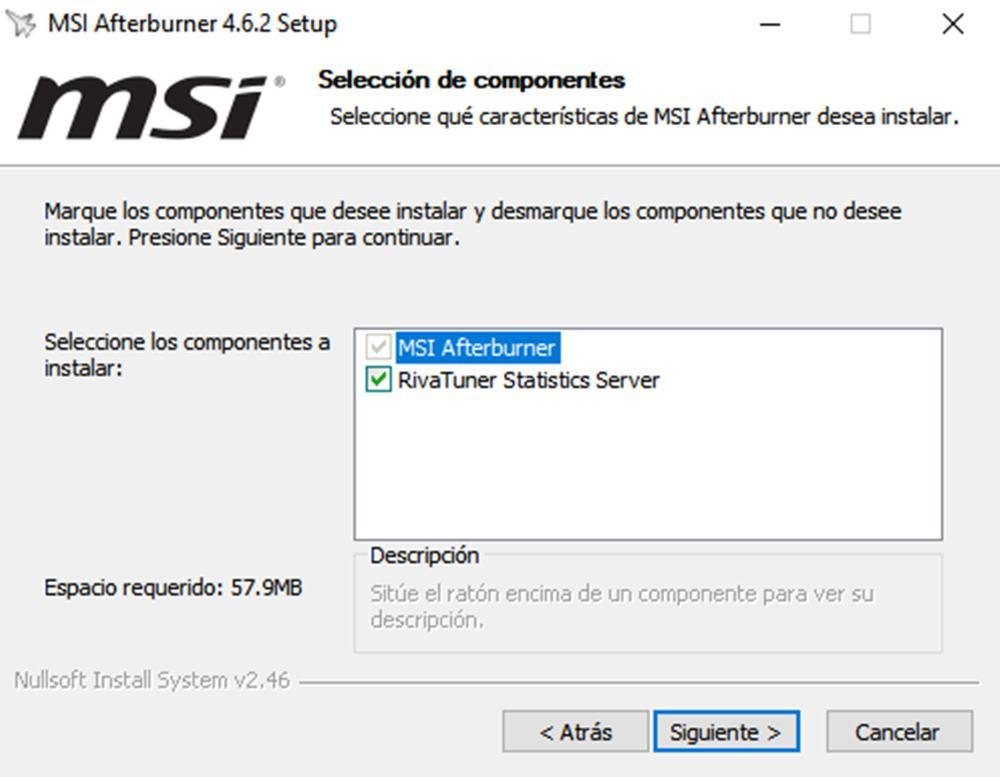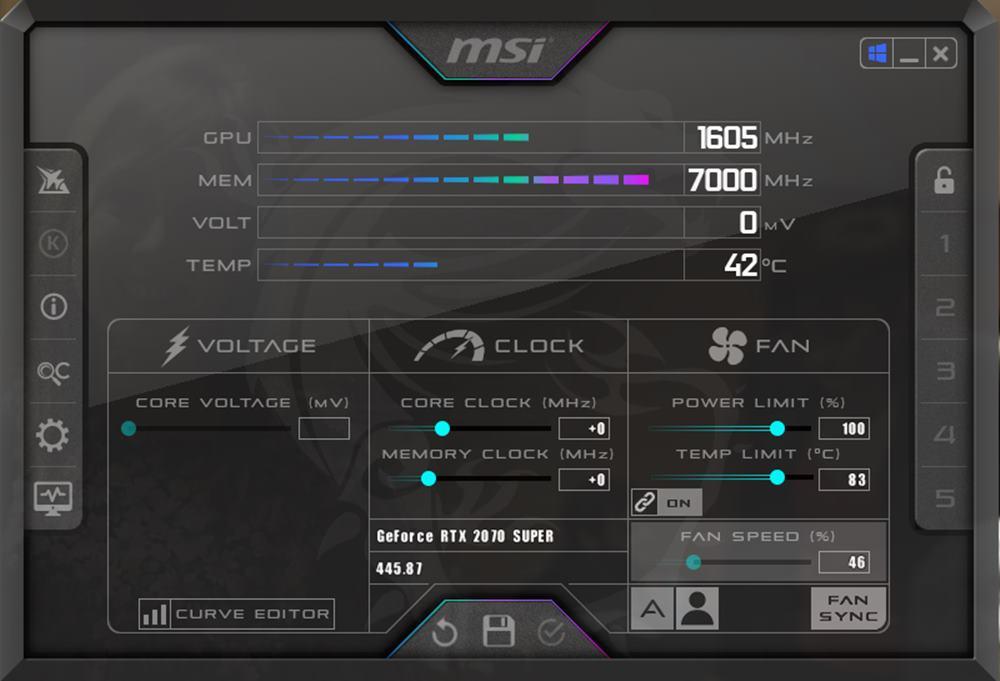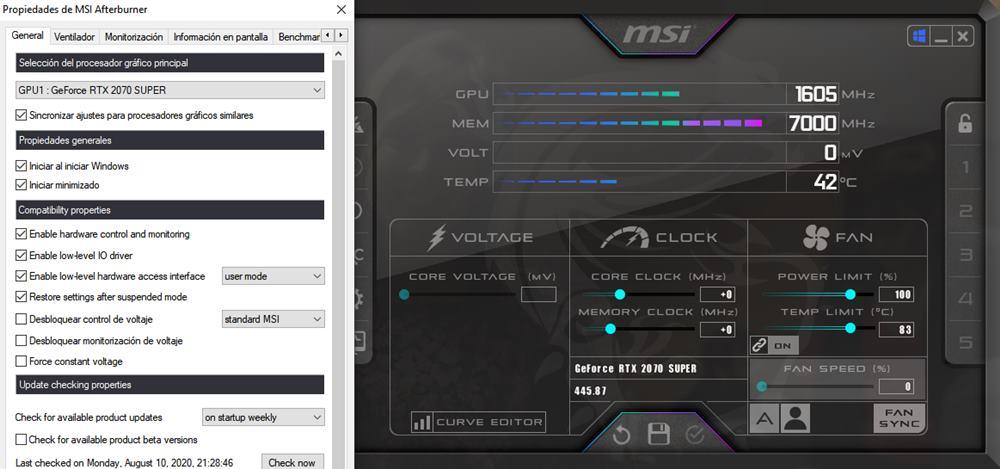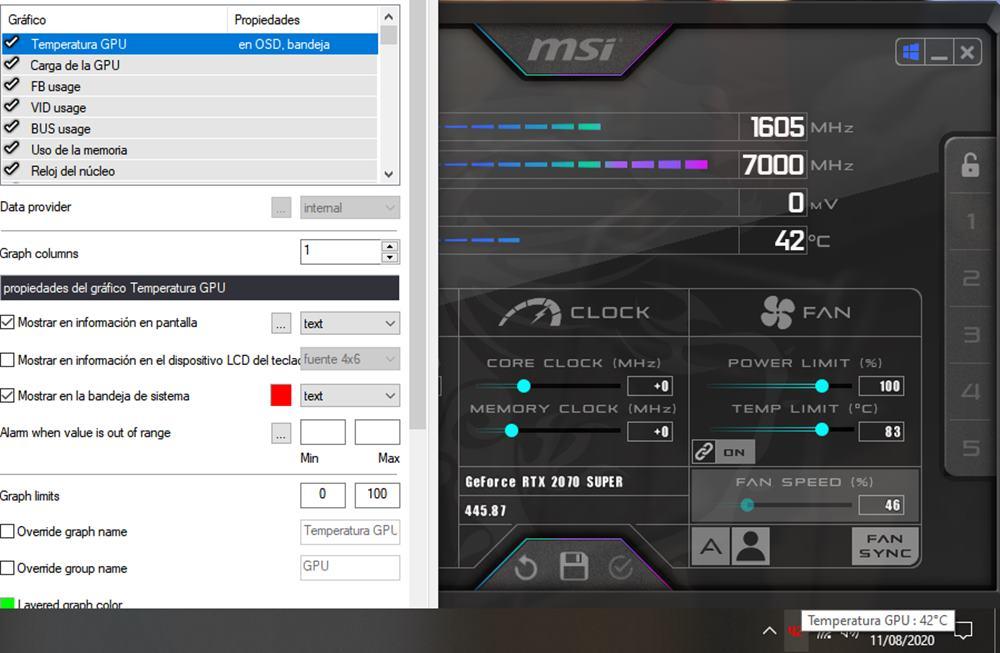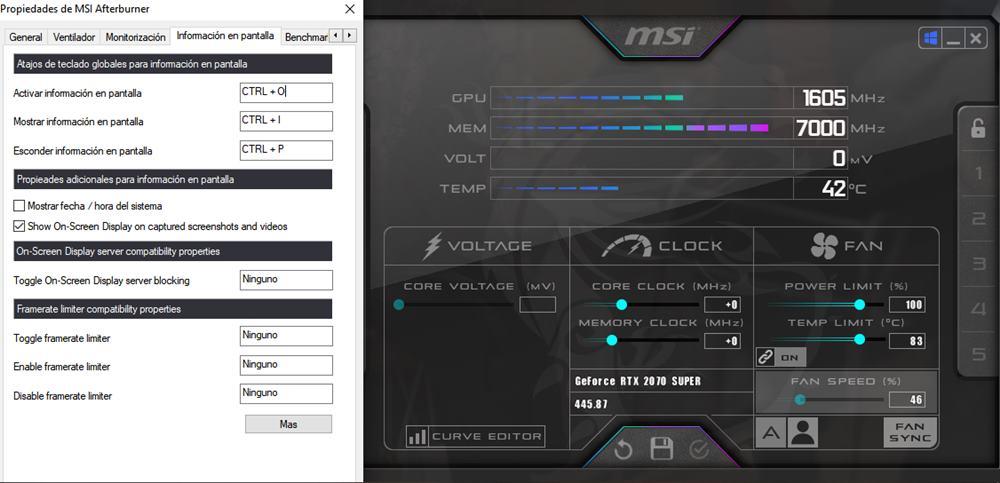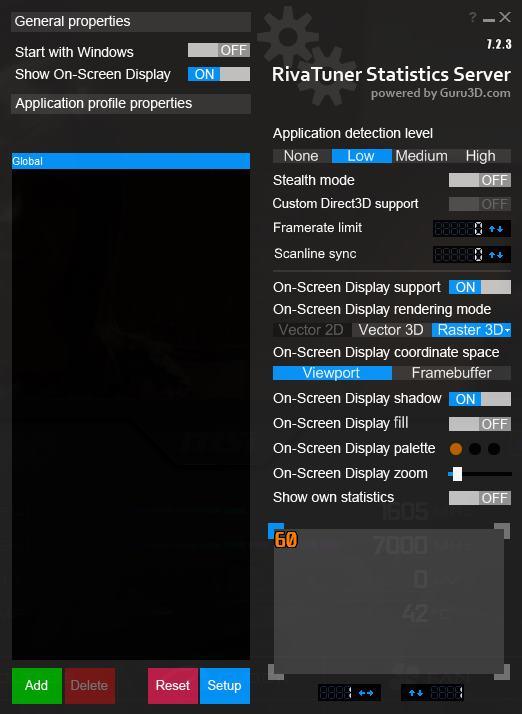- RivaTuner Statistics Server — что это такое и как им пользоваться
- Что такое OSD, и при чем здесь RivaTuner
- Настройка RivaTuner Statistics Server
- Важные настройки RivaTuner
- Настройка внешнего вида OSD RivaTuner
- Перенос OSD в другое место экрана
- Как использовать статистику RivaTuner для мониторинга оборудования вашего ПК
- MSI Afterburner и RivaTuner Statistics, идеальное сочетание
- Установите MSI Afterburner и RivaTuner
- Настроить MSI Afterburner
- Настроить статистику RivaTuner
RivaTuner Statistics Server — что это такое и как им пользоваться
RivaTuner Statistics Server (RTSS) — программа, которая изначально разрабатывалась как небольшое дополнение к софту видеокарт для отображения частоты кадров в 3D Приложениях. Сегодня же RTSS является частью программы MSI Afterburner и устанавливается вместе с ней. В этой статье мы рассмотрим, как пользоваться RivaTuner Statistics Server, а также разберем, какие настройки за что отвечают.
Что такое OSD, и при чем здесь RivaTuner
OSD — сокращенно от On Screen Display, что дословно можно перевести как наэкранный дисплей. На нем отображаются различные счетчики. Среди таких счетчиков частота кадров, температура процессора и видеоядра, частоты памяти, процессора и многое другое. За графическое отображение OSD в 3D приложениях как раз и отвечает RivaTuner.
Устанавливать отдельно RivaTuner не имеет особого смысла. Потенциал этой программы раскрывается в полной мере только в связке с использованием MSI Afterburner. Если установить его отдельно, вам будет доступно только отображение частоты кадров в 3D приложениях, и на этом все.
Если у вас еще не установлен MSI Afterburner, скачать его можно по этой ссылке с официального сайта: MSI Afterburner
Настройка RivaTuner Statistics Server
После установки найдите в пуске ярлык RivaTuner Statistics Server и запустите его. После запуска, как правило ничего не произойдет, но зато в системном трее появится такой значок:
Кликните на него, и откроется программа RivaTuner. Первым делом можно сразу сменить язык программы на русский. Для этого нажмите на синюю кнопку Setup в самом низу:
Откроются настройки, где нужно перейти на вкладку User Interface. Тут в пункте «Language» необходимо выбрать русский язык:
Нажимаем ОК, и теперь все настройки и подсказки по всем пунктам меню будут на русском языке. Единственное, что останется на английском языке — это главное окно программы.
Все настройки программы снабжены подробными подсказками. Просто наводите курсор мыши на любой пункт настроек, и будет появляться подробное описание каждой настройки.
Важные настройки RivaTuner
Есть несколько важных настроек, назначение которых просто необходимо знать:
Параметр Start with Windows отвечает за автоматический запуск приложения при запуске операционной системы. Если вы используете RivaTuner в связке с другой программой, например MSI Afterburner, этот параметр можно оставить отключенным. MSI Afterburner самостоятельно будет управлять RivaTuner, используя его библиотеки и настройки, и при надобности запуская его. Достаточно лишь один раз настроить RivaTuner, и все, нет смысла постоянно держать его в принудительной автозагрузке.
Параметр Show On-Screen Display отвечает за включение или отключения OSD поверх 3D приложений. Как нетрудно догадаться, этот параметр должен быть включен, иначе счетчик показываться просто не будет. Опять же, если вы используете MSI Afterburner, можно настроить горячие клавиши на включение и выключение OSD. О том как это сделать, написано в этой статье: «Как использовать MSI Afterburner в играх».
Теперь перейдем к еще одним не менее важным настройкам:
Application detection level лучше ставить в режим Low. В противном случае могут быть ситуации, когда OSD появляется не совсем там, где надо. Если что-то не работает, можно попробовать покрутить этот параметр. В остальных случаях его нужно оставить на «Low«.
Stealth mode крайне полезный режим, который пригодится тем, кто играет в онлайн-игры, использующие античит систему. Дело в том, что иногда античит-системы могут срабатывать на внедрение экрана OSD в игру. Включение этого параметра делает обнаружение OSD системами античита более сложным.
Настройка внешнего вида OSD RivaTuner
На скриншоте ниже красным выделен блок, отвечающий за настройку внешнего вида OSD в игре:
Кнопка «Raster 3D» отвечает за выбор шрифта и его размера. Кнопки Viewport и Framebuffer трогать без особой надобности не стоит. Они пригодятся, если есть какие-нибудь проблемы с правильным определением местоположения OSD программой.
Кнопка Vector 3D включает векторное отображение шрифтов вместо растрового. Использовать не рекомендую, так как такие шрифты читать совсем не удобно. Лучше всего включить Raster 3D, и настроить шрифт по своему вкусу.
Переключатель On-Screen Display shadow включает или выключает тени шрифтов. Лучше этот пункт оставить включенным. Он улучшает восприятие шрифтов, делая их более контрастным по отношению к фону.
Переключатель On-Screen Display fill включает и выключает фоновый цвет для еще большей контрастности. Выглядит это как темная полупрозрачная подложка:
Цвет и прозрачность подложки тоже можно сменить. Для этого нажмите на правую точку On-Screen Display palette:
Остальные 2 точки ни на что не влияют. Они работают только тогда, когда вы используете RivaTuner как самостоятельное приложение. В связке с какой-нибудь программой, типа MSI Afterburner они не работают.
Ползунок On-Screen Display zoom отвечает за масштабирование размеров счетчиков. Если они вам кажутся слишком мелкими или слишком крупными, отрегулируйте их размер.
На скриншоте ниже отрегулирован цвет и прозрачность подложки, а также масштабирование интерфейса:
Перенос OSD в другое место экрана
Можно указать другое место, где отображать информацию счетчиков. Левый верхний угол установлен по умолчанию, и эту настройку мы тоже можем сменить. Обратите внимание на окно предосмотра в самом низу:
Сейчас там отмечен верхний левый угол как точка начала координат (включенный угол светится синим). Ниже вы видите координаты, сейчас там стоит 1 и 1.
Если хотите сменить угол, в котором будет отображаться счетчик, просто щелкайте по этому углу. После выбора угла, он должен стать синим. Можно также задать координаты для расположения OSD просто перетаскивая его мышкой.
Программа постоянно развивается, и некоторые функции могут работать уже не так, как написано в статье. Поэтому, если вы нашли неверное описание каких-то функций, напишите в комментариях, будем исправлять 🙂
Надеюсь, статья для вас оказалась полезной, и теперь вы знаете, как пользоваться RivaTuner Statistics Server 🙂
Источник
Как использовать статистику RivaTuner для мониторинга оборудования вашего ПК
Статистика сервера RivaTuner это супер интересный вариант для монитор что собой представляет температурах наших компонентов в игре. Таким образом, не обязательно иметь несколько мониторов, чтобы иметь возможность знать всю эту информацию, но мы можем сделать это через экранное меню приложения. Кроме того, мы можем знать такие данные, как использование компонентов, FPS, потребление или напряжение, среди прочего.
Давным-давно было невозможно узнать, насколько горячим нашим GPU / ГРАФИЧЕСКИЙ ПРОЦЕССОР or CPU / ЦЕНТРАЛЬНЫЙ ПРОЦЕССОР был во время игр. Однако выпуск MSI Afterburner и RivaTuner Statistics устранил эту проблему. MSI Afterburner это программа, которую нам нужно будет установить, чтобы пользоваться RivaTuner, так как она работает как дополнение к первой. Тем не менее, вы увидите, что его очень просто использовать и устанавливать.
MSI Afterburner и RivaTuner Statistics, идеальное сочетание
MSI Afterburner это программа, которая за все эти годы приобрела большую известность благодаря своей хорошей работе. С самого начала его целью было изменить настройки видеокарты , таких как частота памяти, напряжение, скорость вращения вентилятора и т. д. Кроме того, он показывает нам использование графического процессора, например его температуру. Короче говоря, MSI Afterburner — это программа, которая позволяет настраивать многие аспекты нашей видеокарты.
Мы говорим об этом приложении, потому что будем он нужен для установки RivaTuner Statistics , и таким образом контролировать температуру нашего оборудования в игре.
Установите MSI Afterburner и RivaTuner
Чтобы загрузить MSI Afterburner, нам нужно перейти на его Официальный сайт , Скачиваем ZIP-файл, открываем его и запускаем установщик. Вы можете извлечь его, если вам будет удобнее, но этого достаточно для его выполнения.
Вы увидите, что это не связано с дополнительными трудностями, оно просто состоит из нажатия «далее». После этого мастер дает нам возможность установки RivaTuner Statistics Server (RTSS) или нет.
Сделать это можно двумя способами:
- Установите все вместе в одном мастере.
- Установите MSI Afterburner с другой стороны и RivaTuner с другой.
We советую делать все вместе потому что таким образом мы гарантируем, что оба приложения имеют совместимые версии. Далее вы выбираете путь, по которому хотите установить программу, и она начнет установку.
Настроить MSI Afterburner
RivaTuner производит впечатление, что это отдельная программа, но мы должны настраивать ее из MSI Afterburner. Для этого запустим MSI Afterburner и щелкните левой кнопкой мыши на » передача »На центральной панели.
Те из вас, кто выбрал » бета версия , интерфейс другой. Чтобы получить доступ к тому же меню, вы должны щелкнуть левой кнопкой мыши на шестеренке, которая здесь расположена на левой боковой панели.
В новом окне «Свойства» мы перейдем к Общие таб чтобы убедиться, что у вас активированы следующие параметры. Прежде всего, обратите внимание на «Свойства совместимости».
Если у вас отключено большинство из них, нажмите » Применить «. Возможно, вам придется перезапустить программу. Со всем по порядку переходим во вкладку «Мониторинг». Здесь вы должны обратить внимание на 3 основных элемента:
- Период обновления информации , Мы рекомендуем установить его на 1000, потому что он постоянно обновляется.
- Таблица мониторинга , Мы должны щелкнуть слева, чтобы выбрать его. Кроме того, вы можете выбрать поставщика данных (HWInfo, HWMonitor, AIDA64 и т. Д.).
- Свойства диаграммы , Чуть ниже таблицы у нас есть 3 варианта:
- Отображение информации на экране (OSD). Эта опция позволяет вам просматривать выбранную графику в игре.
- Отображение информации на ЖК-дисплее клавиатуры устройства. Этот вариант работает только на клавиатурах с экраном, предназначенным для отображения определенных значений.
- Показать в панели задач. Если мы активируем его, он позволяет нам просматривать температуру на панели задач.
Выберите значения, которые вы хотите видеть (использование, частота, температура, нагрузка, потребление, напряжение и т. Д.) В игре. Затем вы отмечаете нужные параметры отображения (экранное меню, ЖК-экран или панель задач) и, когда закончите, нажимаете «Применить».
Наконец, нам нужно настроить только одну вкладку в MSI Afterburner: » Информация на экране «. Он находится рядом с «Мониторингом», и нас интересует только первые 3 варианта , Вы поймете, что это ключевое отображение. Вы можете оставить тот, который у MSI установлен по умолчанию, или выбрать другие.
Мы бы уже закончили настройку статистики RivaTuner из MSI Afterburner, так что будьте готовы следить за температурой вашего оборудования.
Настроить статистику RivaTuner
Пришло время настроить RivaTuner так, чтобы информация отображалась в наиболее удобном виде. Как обычно, RivaTuner будет свернут в раскрывающемся списке в правом углу панели задач; на самом деле он обычно начинается автоматически с Windows (можно отключить).
Вы можете запустить RivaTuner, и, в свою очередь, в MSI Afterburner откроется окно мониторинга. Вы можете закрыть его, потому что мы уже настроили то, что нам нужно. Пришло время окончательно настроить RivaTuner перед игрой.
Интерфейс простой и нет меню конфигурации : все настраивается из одной панели. Прежде всего, для правильной работы должна быть активирована опция «Показать экранное меню». Остальные интересующие нас параметры находятся в правой части интерфейса.
Мы резюмируем, для чего предназначен каждый вариант, следующим образом:
- Уровень обнаружения приложений , Это уровень обнаружения, который будет иметь RivaTuner, когда мы открываем видеоигру. Лично я рекомендую вариант «Низкий», потому что он отлично работает. Я пробовал «Средний» и «Высокий», но мой опыт был плохим: Photoshop определил как видеоигру и показал мне всю информацию выше.
- Режим невидимости , Это скрытый режим, который я не рекомендую активировать.
- Пользовательская поддержка Direct3D , Он используется для поддержки специального Direct3D. Еще рекомендую отключить.
- Предел частоты кадров , Если вы хотите ограничить количество кадров в секунду, которое вы хотите, чтобы я показывал вам в игре, выберите число. Это полезно для тех, кто использует мониторы с ограниченной частотой обновления (60 Гц). Вы не будете возражать, что игра идет на 150 FPS, если у нас только 60 Гц.
- Синхронизация строки развертки , Это интересный вариант устранения разрывов изображения без задержек для экранов, на которых нет G-Sync или FreeSync. Лично я предпочитаю использовать вертикальную синхронизацию и оставляю значение «0».
- Поддержка экранного дисплея , Это поддержка экранного меню, оставьте его включенным, чтобы контролировать температуру с помощью RivaTuner.
- Режим визуализации экранного дисплея , Это всего лишь отображение буквы или шрифта. Вы можете выбрать Vector 3D (мягкий вариант) или Raster 3D и нужный шрифт.
Параметры, показанные ниже, относятся к изменению буквы: с тенью, цветом, масштабированием и т. Д. Наконец, скажу вам, что вы можете создавать нужные профили, как перемещать экранное меню, чтобы оно не мешало вам во время игры.
Для демонстрации я решил показать следующие значения:
- Температура и нагрузка графического процессора .
- Температура процессора и потребление .
- FPS .
Без сомнения, это один из лучших способов контролировать температуру наших компонентов во время игры.
Источник